С помощью статических маршрутов в роутерах Keentic можно настроить работу сервисов и сайтов таким образом, чтобы VPN использовали только выбранные ресурсы, а весь остальной трафик — шел мимо. Или же можно исключить определенные сайты из работы VPN.
Для настройки маршрутизации вам понадобится установить дополнительные компоненты, скачать файл с нужными маршрутами и загрузить их в роутер.
Настройка DNS
Для безопасности DNS-трафика реализованы специальные протоколы DNS over TLS и DNS over HTTPS. Их основная задача — зашифровать DNS-трафик, чтобы помешать перехвату и обеспечить дополнительную конфиденциальность и безопасность.
Установка компонентов
Перейдите в раздел Управление и откройте вкладку Параметры системы.
Нажмите кнопку Изменить набор компонентов.
Найдите компоненты по слову DNS.
Выберите сервисы Прокси-сервер DNS-over-TLS и Прокси-сервер DNS-over-HTTPS.
Нажмите Обновить KeeneticOS.
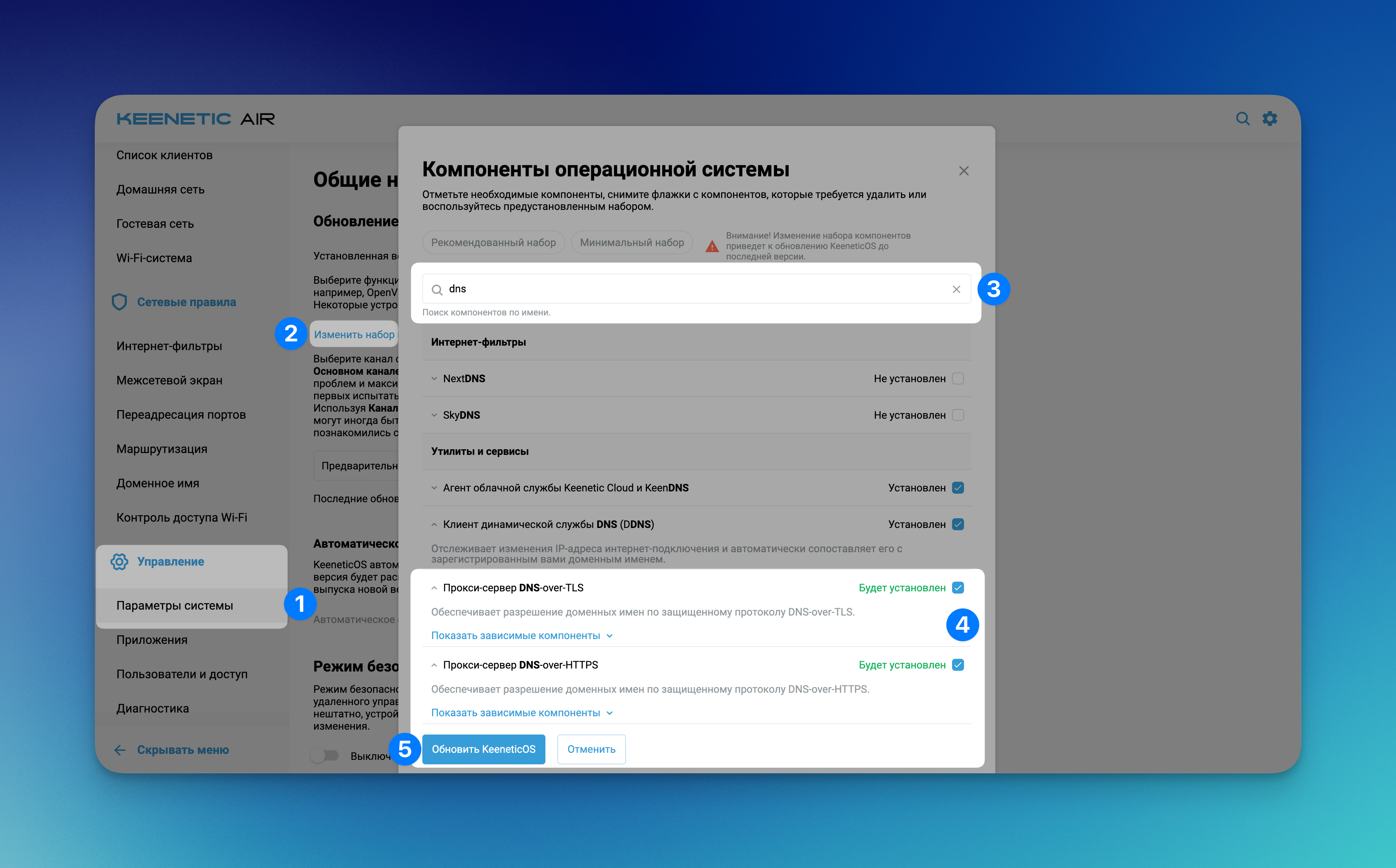
Добавление DNS-записей
Нажмите шестеренку справа вверху страницы конфигуратора и выберите командную строку.
Введите поочередно команды ниже.
В поле Command введите «dns-proxy» и нажмите Send request. То же сделайте для остальных строк:
dns-proxytls upstream 8.8.8.8 sni dns.googletls upstream 8.8.4.4 sni dns.googletls upstream 1.1.1.1 sni cloudflare-dns.comtls upstream 1.0.0.1 sni cloudflare-dns.comhttps upstream https://cloudflare-dns.com/dns-query dnsmhttps upstream https://one.one.one.one/dns-query dnsmhttps upstream https://dns.google/dns-query dnsmexitsystem configuration saveГотовый список будет выглядеть так:
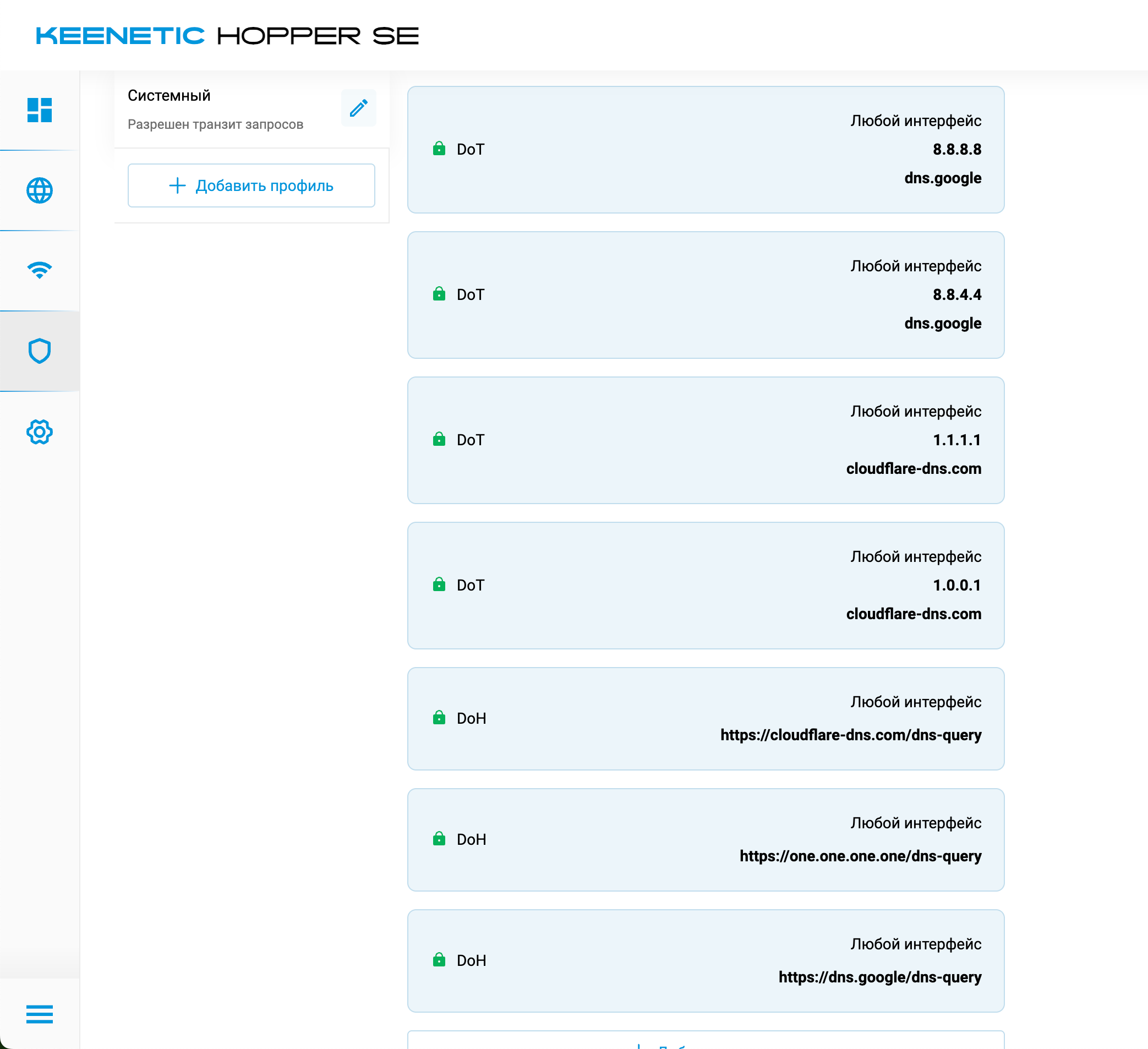
Перезагрузите роутер: Управление → Параметры системы → Перезагрузка системы → Перезагрузить.
Отключение DNS-провайдера и IPv6
На странице подключения к Интернету выберите Интернет → Кабель Ethernet → Подключения к интернету по Ethernet-кабелю → Порты и VLAN'ы.
Включите параметр Игнорировать DNSv4 интернет-провайдера.
Переключите параметр IPv6 в режим Не используется.
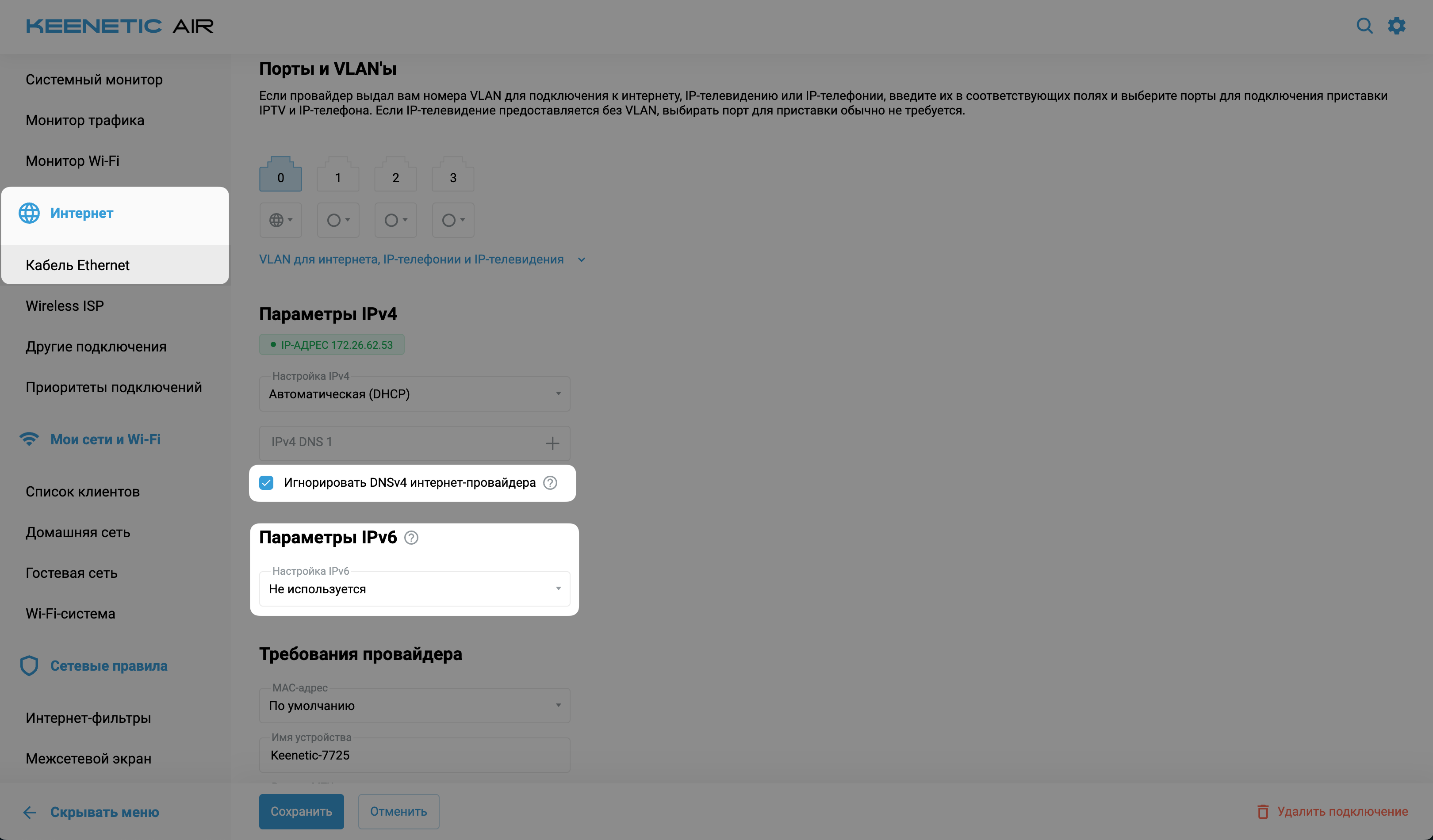
Когда вы включите параметр Игнорировать DNS и сохраните настройки, то автоматически переподключитесь к провайдеру (доступ к Интернету пропадет и появится снова).
ВАЖНО! Перед тем как игнорировать DNS, предоставленный провайдером, убедитесь, что в настройках нет доменных имен серверов, авторизующих подключение. Больше можно узнать на сайте производителя.
Получение маршрутов
Получите в BlancVPN готовые файлы маршрутов для нужных сервисов — например, для подключения YouTube, Google и Instagram через VPN или чтобы исключить из работы VPN российские сервисы.
Для этого напишите в поддержку. Мы пришлем нужные настройки в формате .bat.
Добавление маршрутов
Настройка VPN-подключения для определенных сервисов и сайтов:
Скачайте и разархивируйте файл с маршрутами.
Перейдите в раздел Маршрутизация на вкладку Статические маршруты.
Нажмите Загрузить из файла.
Выберите файл, который мы прислали.
В строке Интерфейс выберите ваше VPN-подключение.
Если с первого раза не загрузились все маршруты, нажмите Загрузить еще раз — роутер добавит недостающие маршруты. Дождитесь зеленого уведомления об успешном добавлении маршрутов.
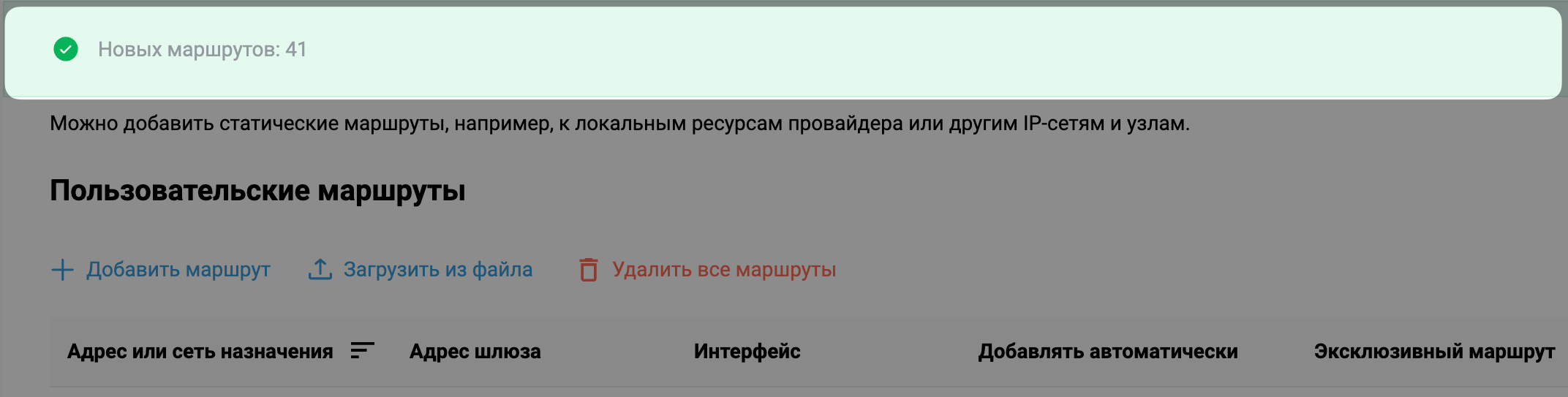
При этом в политиках доступа оставьте только политику По умолчанию с приоритетом подключения от провайдера.
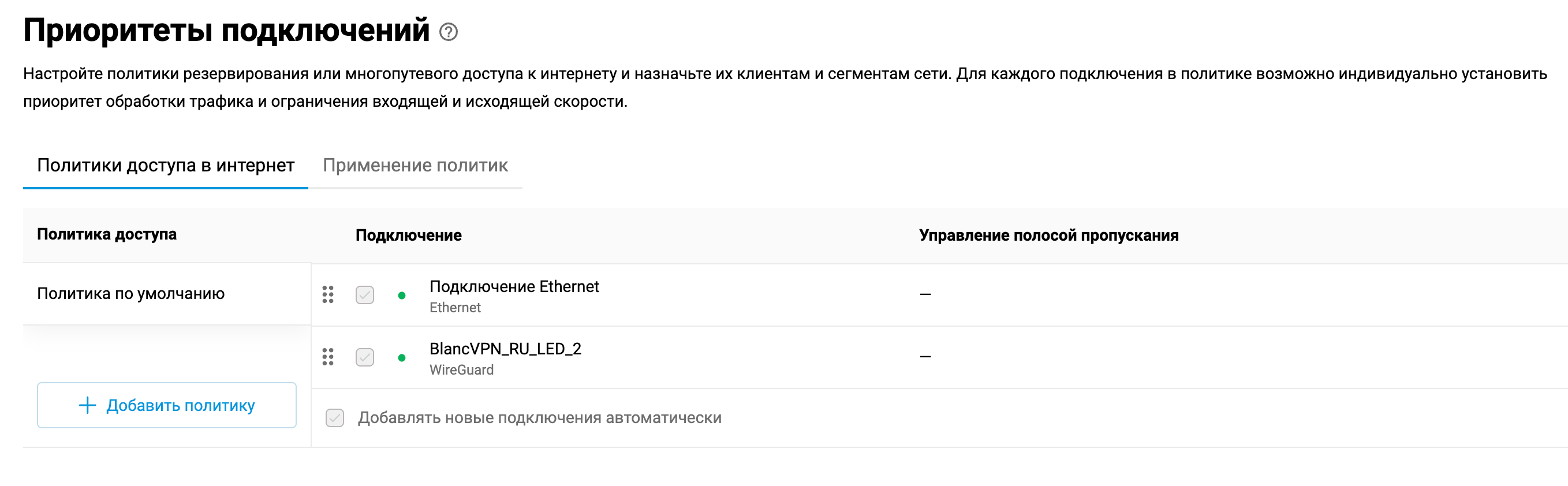
Таким способом выбранные сервисы будут подключаться через VPN, а остальные — мимо него.
Настройка исключений из VPN-подключения
Скачайте и разархивируйте файл с маршрутами.
Перейдите в раздел Маршрутизация на вкладку Статические маршруты.
Нажмите Загрузить из файла.
Выберите файл, который мы прислали.
В строке Интерфейс выберите ваше подключение к провайдеру, например Ethernet.
Если с первого раза не загрузились все маршруты, нажмите Загрузить еще раз — роутер добавит недостающие маршруты. Дождитесь зеленого уведомления об успешном добавлении маршрутов.
Таким способом выбранные сервисы будут подключаться мимо VPN, а остальные — через него. Настройте при этом политики доступа в соответствии с нашими инструкциями по подключению VPN на роутерах Keenetic.